Ten artykuł ułatwia rozwiązanie problemu z komunikatem o błędzie "Zainstalowano nowszą wersję pakietu Microsoft OneDrive ".
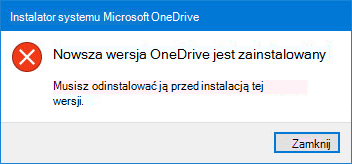
Odinstalowywanie aplikacji OneDrive
Aby odinstalować OneDrive, wykonaj następujące czynności:
Uwaga: Wyłączenie, odinstalowanie lub odłączenie plików ani danych nie spowoduje utratyOneDrive na komputerze. Zawsze możesz uzyskać dostęp do swoich plików, logując się online do konta usługi OneDrive.
-
Naciśnij klawisz systemu Windows

-
Wpisz appwiz.cpl i kliknij przycisk OK.
-
Znajdź pozycję Microsoft OneDrive na liście i kliknij ją prawym przyciskiem myszy, aby ją odinstalować.
Jeśli ta metoda nie powiedzie się, wykonaj następujące czynności:
Uwaga: Przed edycją rejestru zaleca się utworzenie kopii zapasowej z rejestru. Jeśli wystąpi problem, można przywrócić rejestr do poprzedniego stanu. Dowiedz się więcej na temat tworzenia kopii zapasowych i przywracania rejestru w systemie Windows.
-
Naciśnij klawisz systemu Windows

-
Wpisz regedit i kliknij przycisk OK.
-
Wklej tę ścieżkę na pasku nawigacyjnym u góry Edytora rejestru: Computer\HKEY_CURRENT_USER\Software\Microsoft\OneDrive
-
Kliknij prawym przyciskiem myszy folderOneDrivei wybierz polecenie Usuń.
Aktualizowanie do najnowszej wersji usługi OneDrive
OneDrive i Windows są często aktualizowane, a dbanie o jego aktualizowanie może pomóc rozwiązać problemy z synchronizacją.
-
Pobierz najnowsze aktualizacje systemu Windows, aby w pełni wykorzystać możliwości usługi OneDrive. Windows 10 włącza OneDrive pliki na żądanie, co może pomóc rozwiązać problemy z synchronizacją. Dowiedz się więcej o funkcji plików na żądanie w usłudze OneDrive.
-
Pobierz najnowszą wersję aplikacji OneDrive i zainstaluj ją.
Uwaga: Aby uzyskać więcej informacji na temat najnowszej wersji, przeczytaj informacje o wersji.
-
Wybierz

-
Po uruchomieniu konfiguracji aplikacji OneDrive wprowadź adres e-mail konta Microsoft, a następnie wybierz pozycję Zaloguj się, aby skonfigurować swoje konto.
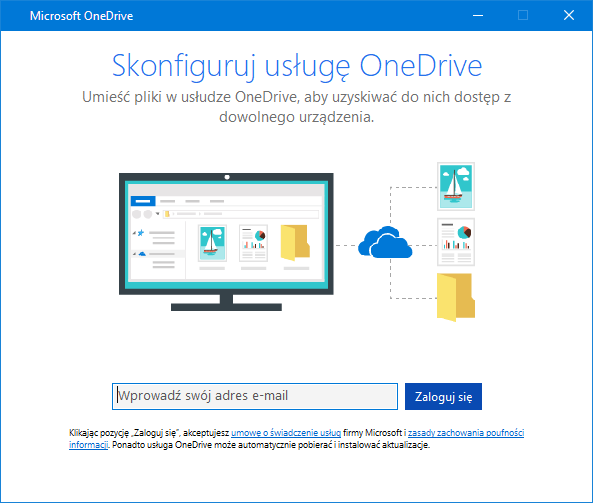
PersonalizowanieOneDrive
OneDrive Dzięki funkcji Pliki na żądanie możesz uzyskać dostęp do wszystkich Twoich OneDrive bez konieczności ich pobierania i używania miejsca do magazynowania na Twoim urządzeniu. Dowiedz się więcej o funkcji plików na żądanie w usłudze OneDrive.
Uwaga: Wyłączenie, odinstalowanie lub odłączenie plików ani danych nie spowoduje utratyOneDrive na komputerze. Zawsze możesz uzyskać dostęp do swoich plików, logując się online do konta usługi OneDrive.
Możesz również pobrać lub zsynchronizować mniej plików, wybierając foldery usługi OneDrive do synchronizowania z komputerem. Jeśli przed zresetowaniu wybrano synchronizowanie tylko niektórych folderów, trzeba to zrobić ponownie po zakończeniu synchronizacji.
Uwaga: Musisz wykonać ten krok na potrzeby osobistejOneDrive i Usługa OneDrive używana w pracy lub szkole.
Dowiedz się więcej
Więcej rozwiązań najnowszych problemów dotyczących usługi OneDrive
Potrzebujesz dodatkowej pomocy?
|
|
Kontakt z pomocą techniczną Aby uzyskać pomoc dotyczącą konta Microsoft i subskrypcji, odwiedź witrynę Pomoc dotycząca kont i rozliczeń. Aby uzyskać pomoc techniczną, przejdź do strony Kontakt z pomocą techniczną Microsoft, wprowadź problem i wybierz pozycję Uzyskaj pomoc. Jeśli nadal potrzebujesz pomocy, wybierz pozycję Skontaktuj się z pomocą techniczną, aby przejść do najlepszej opcji pomocy technicznej. |
|
|
|
Administratorzy Administratorzy powinni również przeglądać stronę Pomoc dla administratorów usługi OneDrive, Społeczność techniczna usługi OneDrive lub skontaktować się z pomocą techniczną platformy Microsoft 365 dla firm. |












